Een song opzoeken met de Shazam-app of Shazam-muziekherkenning op de Mac
Met de Shazam-app voor macOS of Shazam-muziekherkenning in het bedieningspaneel kun je een song opzoeken vanuit de menubalk van je Mac. Je kunt ook Auto Shazam inschakelen of Siri gebruiken om een song op te zoeken.
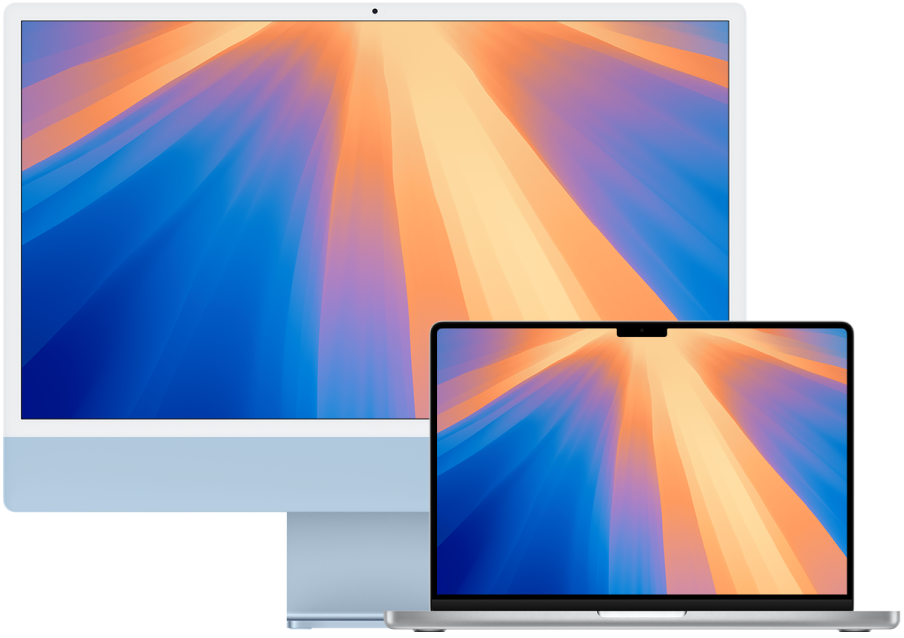
Zie Voordat je de Shazam-app gebruikt om ervoor te zorgen dat je Mac op de juiste manier is geconfigureerd voor Shazam.
Een song opzoeken met de Shazam-app op de Mac
Installeer de Shazam-app
 op je Mac als je dit nog niet hebt gedaan.
op je Mac als je dit nog niet hebt gedaan.Het Shazam-symbool wordt toegevoegd aan de menubalk van je Mac.
Terwijl in je omgeving (of via de Mac-luidsprekers) muziek wordt afgespeeld, ga je naar de Shazam-app, klik je op het Shazam-symbool
 in de menubalk en klik je op
in de menubalk en klik je op  .
.De song wordt opgezocht en aan de lijst met herkende songs onder het symbool in de menubalk toegevoegd.
Opmerking: Songs die je met de Shazam-app op de Mac opzoekt, worden niet bewaard in de Shazam-app.
Om de song in Apple Music te openen, klik je op
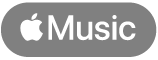 .
.Je kunt ook op het Shazam-symbool
 in de menubalk klikken, op
in de menubalk klikken, op  naast de titel van de song klikken en vervolgens een onderdeel uit het contextuele menu kiezen:
naast de titel van de song klikken en vervolgens een onderdeel uit het contextuele menu kiezen:Bekijken op shazam.com: Hiermee wordt het trackscherm geopend in Shazam op het web, waar je verbinding kunt maken met Apple Music om bijvoorbeeld de hele song af te spelen, de muziekvideo te bekijken, de songtekst weer te geven en informatie over geplande concerten te bekijken. Zie Concerten ontdekken met de Shazam-app.
Beluisteren via Apple Music: Hiermee wordt de song of het album geopend in de Muziek-app. (Om naar de volledige song te luisteren, moet je een abonnement hebben op Apple Music. Zie het Apple Support-artikel Een abonnement nemen op Apple Music.)
Wissen: Hiermee wordt de song verwijderd uit je lijst met herkende songs.
Tip: Om Auto Shazam in te schakelen, klik je dubbel op de Shazam-knop
 bovenaan de lijst met herkende songs. Om Auto Shazam uit te schakelen, klik je nogmaals op
bovenaan de lijst met herkende songs. Om Auto Shazam uit te schakelen, klik je nogmaals op  .
.
Instellingen van de Shazam-app wijzigen op de Mac
Je kunt onder meer in de instellingen van de Shazam-app songherkenning met één klik in- of uitschakelen, een toetscombinatie aanmaken om songs op te zoeken en de geluidsinvoer wijzigen.
Klik terwijl de Shazam-app
 op de Mac is geopend op het Shazam-symbool
op de Mac is geopend op het Shazam-symbool  in de menubalk, klik op
in de menubalk, klik op  , kies 'Voorkeuren' en kies de gewenste instellingen.
, kies 'Voorkeuren' en kies de gewenste instellingen.Als Shazamen met één klik is ingeschakeld in de instellingen van de Shazam-app, klik je op
 boven in het venster om de instellingenknop
boven in het venster om de instellingenknop  weer te geven.
weer te geven.
Een song opzoeken via het bedieningspaneel op de Mac
Om je songs in de Shazam-app te bewaren, moet je ervoor zorgen dat iCloud en de Shazam-app op de juiste manier zijn geconfigureerd.
Voeg Shazam-muziekherkenning toe aan het bedieningspaneel op de Mac.
Terwijl in je omgeving (of via de Mac-luidsprekers) muziek wordt afgespeeld, klik je op
 in de menubalk, klik je op 'Muziekherkenning' en klik je nogmaals op 'Muziekherkenning'.
in de menubalk, klik je op 'Muziekherkenning' en klik je nogmaals op 'Muziekherkenning'.Opmerking: Als de Shazam-app op je Mac is geïnstalleerd, verschijnt tijdelijk een tweede Shazam-symbool in de menubalk terwijl Shazam-muziekherkenning bezig is de song op te zoeken.
De herkende song wordt weergegeven in een lijst en wordt bewaard in de Shazam-app. Er verschijnt ook een melding op het bureaublad.
Voer eventueel een van de volgende stappen uit in de lijst met songs:
Een song op shazam.com openen: Klik op de naam van een song.
Een song in Apple Music openen: Plaats de aanwijzer op een song en klik op
 .
.Een herkende song verwijderen: Plaats de aanwijzer op een song, klik op
 en klik vervolgens op 'Verwijder nummer'.
en klik vervolgens op 'Verwijder nummer'.
Een song opzoeken met Siri op de Mac
Op de Mac kun je een song ook opzoeken met Siri.
Om je songs in de Shazam-app te bewaren, moet je ervoor zorgen dat iCloud en de Shazam-app op de juiste manier zijn geconfigureerd op je iOS- of iPadOS-apparaat.
Zorg dat je Siri hebt geconfigureerd.
Voer een van de volgende stappen uit terwijl er muziek in je omgeving wordt afgespeeld:
Vraag Siri iets als "Wat wordt er afgespeeld?" of "Welk nummer is dit?"
Klik op de Siri-knop
 in de menubalk en vraag Siri iets als "Wat wordt er afgespeeld?" of "Welk nummer is dit?"
in de menubalk en vraag Siri iets als "Wat wordt er afgespeeld?" of "Welk nummer is dit?"De herkende song wordt door Siri aangekondigd en weergegeven en de song wordt bewaard in 'Mijn muziek' in de Shazam-app.